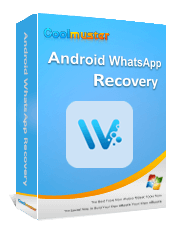Cara Mencadangkan Foto WhatsApp (6 Tips Terbukti untuk iPhone & Android )

Sebagai salah satu aplikasi perpesanan instan terpopuler, WhatsApp memungkinkan kita mengirim teks dan berbagi file media dengan nyaman. Jika Anda menggunakan WhatsApp sebagai alternatif aplikasi perpesanan di ponsel Anda setiap hari, Anda mungkin ingin membuat cadangan lengkap untuk file media seperti foto dan video jika terjadi kehilangan data. Biasanya chat WhatsApp bisa dibackup ke Google Drive atau iCloud secara otomatis. Dalam posting ini, kami akan menunjukkan lebih banyak cara tentang cara mencadangkan foto WhatsApp dari Android dan iPhone.

Bagi pengguna Android , Anda bisa mempelajari cara membackup foto WhatsApp di Android dengan 2 cara berikut ini.
Jika Anda mencari solusi pencadangan yang lebih komprehensif dan andal, Coolmuster Android WhatsApp Recovery adalah pilihan yang tepat. Alat ini tidak hanya memungkinkan Anda mencadangkan media WhatsApp Anda tetapi juga memungkinkan Anda memulihkan foto dan video yang hilang atau terhapus, menjadikannya solusi lengkap untuk mengelola data WhatsApp.
Fitur utama Pemulihan WhatsApp Android
Bagaimana cara membuat cadangan media WhatsApp?
01 Untuk memulai, klik tombol di bawah untuk mengunduh, menginstal, dan meluncurkan Android WhatsApp Recovery.
02 Hubungkan ponsel Android Anda ke PC menggunakan kabel USB, pilih perangkat Anda, dan klik "Berikutnya".

03 Setelah berhasil terhubung, perangkat lunak akan mulai memindai ponsel Android Anda untuk mencari data WhatsApp Anda.

04 Pada titik ini, perangkat lunak akan meminta Anda untuk mengaktifkan enkripsi ujung ke ujung pada ponsel Anda. Ikuti tutorial di layar untuk melakukannya. Kemudian, Anda dapat mengklik tombol "Konfirmasi" untuk melanjutkan.

05 Setelah pemindaian selesai, semua data WhatsApp Anda, termasuk foto WhatsApp, akan dicadangkan ke komputer Anda.

Panduan video
Pengguna Android dapat mencadangkan gambar dan video WhatsApp ke Google Drive dalam pengaturan WhatsApp.
Bagaimana cara mencadangkan foto WhatsApp saya ke Google Foto?
Langkah 1. Buka WhatsApp di Android .
Langkah 2. Ketuk opsi "Lainnya" (ikon Tiga titik).
Langkah 3. Ketuk "Pengaturan" > "Obrolan".
Langkah 4. Pilih "Cadangan obrolan" > "Cadangkan ke Google Drive". Operasi ini juga memungkinkan Anda memilih frekuensi pencadangan, seperti harian, mingguan, bulanan, dan sebagainya.

Langkah 5. Ketuk "Cadangkan" untuk mencadangkan media WhatsApp Anda ke Google Drive.
Sebagai pengguna iOS , Anda juga memiliki dua metode eksklusif untuk mencadangkan foto WhatsApp.
Untuk pengguna iPhone, Coolmuster juga menawarkan perangkat lunak cadangan WhatsApp khusus - Coolmuster iPhone WhatsApp Recovery . Perangkat lunak ini dirancang untuk mencadangkan data WhatsApp dari iPhone ke komputer . Mirip dengan Android WhatsApp Recovery, iPhone WhatsApp Recovery dapat mengambil data WhatsApp dari penyimpanan internal perangkat iOS dan menyimpannya di komputer. Anda juga dapat langsung melihat dan mengakses foto WhatsApp di komputer Anda. Perangkat lunak ini kompatibel dengan lebih dari 6000 ponsel dan tablet iOS , termasuk iPhone 16. Selain itu, perangkat lunak ini memiliki kemampuan untuk memulihkan data WhatsApp yang terhapus dari cadangan iTunes.
Berikut panduan langkah demi langkah tentang cara mencadangkan foto WhatsApp ke PC Anda menggunakan iPhone WhatsApp Recovery:
01 Pertama, unduh dan instal iPhone WhatsApp Recovery di komputer Anda.
02 Luncurkan program dan pilih "Pulihkan dari Perangkat iOS ".

03 Hubungkan iPhone Anda ke komputer menggunakan kabel USB. Setelah terhubung, pilih tipe data yang ingin Anda buat cadangannya dan klik "Mulai Pindai". (Untuk obrolan WhatsApp, segera tanggapi permintaan buka kunci di perangkat Anda.)

04 Setelah pemindaian selesai, Anda dapat menelusuri semua data WhatsApp di iPhone di komputer Anda satu per satu dan memilih foto yang ingin Anda cadangankan. Klik "Pulihkan ke Komputer" dan pilih lokasi yang diinginkan untuk menyimpannya, sehingga mencadangkannya ke PC Anda.

Panduan Video
Jika Anda menggunakan iPhone yang menjalankan iOS 9 atau lebih baru, Anda juga dapat mencadangkan foto dan video WhatsApp di pengaturan aplikasi. Pastikan Anda telah masuk dengan ID Apple Anda dan iCloud Drive Anda harus diaktifkan.
Anda dapat membuat cadangan media WhatsApp untuk iPhone Anda dengan mengikuti langkah-langkah di bawah ini:
Langkah 1. Pertama, Anda perlu mengaktifkan iCloud Drive. Untuk melakukannya, buka "Pengaturan" di iPhone > "iCloud" > aktifkan iCloud Drive.
Langkah 2. Kemudian, buka WhatsApp di iPhone Anda.
Langkah 3. Ketuk "Pengaturan" di pojok kanan bawah.
Langkah 4. Tekan opsi "Obrolan" > "Cadangan Obrolan".
Langkah 5. Ketuk "Cadangkan Sekarang".
Langkah 6. Aktifkan opsi “Sertakan Video” untuk mencadangkan video WhatsApp.

Di bagian ini, kami juga telah menyiapkan dua metode pencadangan media WhatsApp yang dapat diakses oleh pengguna Android dan iPhone.
Jika Anda ingin mencadangkan file media WhatsApp hanya untuk satu obrolan, Anda dapat melakukannya melalui email. Namun ada batasan jumlah gambar.
Berikut cara menyelesaikannya:
Langkah 1. Di ponsel Anda, buka WhatsApp dan buka obrolan yang ingin Anda cadangankan.
Langkah 2. Tekan ikon menu > pilih "Lainnya".
Langkah 3. Ketuk "Ekspor obrolan".

Langkah 4. Pilih opsi "Lampirkan Media" untuk membuat cadangan file media.
Langkah 5. Ketuk aplikasi Mail dan masukkan alamat email Anda, lalu ketuk "Kirim".
Baik Anda menggunakan Android atau iOS , Anda dapat mencadangkan foto dan video WhatsApp Anda melalui situs web WhatsApp. Cara ini juga hanya cocok jika ada beberapa foto atau video yang perlu dicadangkan karena Anda harus memilih file yang akan diunduh secara manual.
Begini caranya:
Langkah 1. Di PC Anda, kunjungi situs web WhatsApp di browser.
Langkah 2. Untuk masuk ke versi web WhatsApp, Anda dapat membuka WhatsApp di ponsel Anda > ketuk ikon "menu" > "WhatsApp Web" > gunakan ponsel Anda untuk memindai kode QR di situs web.
Langkah 3. Buka obrolan yang ingin Anda cadangankan, lalu klik ikon tiga titik dari pojok kanan atas > "Pilih File" > pilih foto atau video yang perlu Anda cadangankan > tekan ikon "Unduh" untuk membawanya ke komputer.

Catatan: Bisakah saya membuat cadangan panggilan video WhatsApp? Saya minta maaf untuk memberitahu Anda bahwa jawabannya adalah tidak. Karena WhatsApp tidak dapat merekam atau menyimpan percakapan panggilan Anda karena melanggar undang-undang privasi.
Mencadangkan foto WhatsApp Anda sangat penting untuk melindungi file media Anda dari kehilangan yang tidak disengaja atau masalah perangkat. Meskipun Google Drive dan iCloud menawarkan opsi pencadangan sederhana untuk media WhatsApp, menggunakan alat khusus seperti Coolmuster Android WhatsApp Recovery dan Coolmuster iPhone WhatsApp Recovery memberikan solusi yang lebih andal dan menyeluruh. Alat-alat ini memungkinkan Anda mencadangkan foto, video, dan obrolan WhatsApp secara efisien, bahkan memulihkan media yang terhapus saat diperlukan.
Untuk pengalaman terbaik, kami merekomendasikan penggunaan Pemulihan WhatsApp Android untuk pengguna Android dan Pemulihan WhatsApp iPhone untuk pengguna iPhone. Alat-alat ini tidak hanya memastikan cadangan yang aman tetapi juga memudahkan pengambilan data yang hilang.
Artikel Terkait:
Panduan Komprehensif untuk Membantu Anda Mencadangkan Stiker WhatsApp
Pencadangan Lokal WhatsApp: Panduan Lengkap [Diperbarui 2025]
Bagaimana Cara Mengakses Cadangan WhatsApp di iPhone/PC/Google Drive/iCloud tanpa Hambatan?
Cara Mencadangkan Pesan WhatsApp dari Android ke Mac - 5 Cara Terbukti